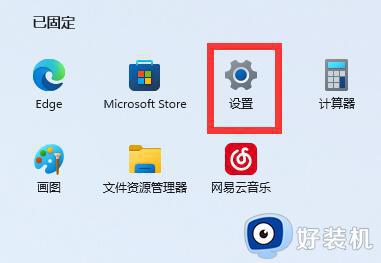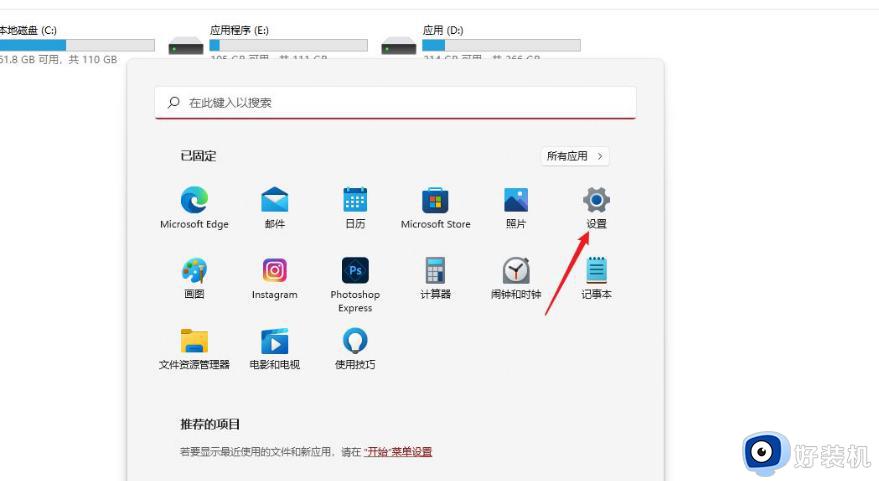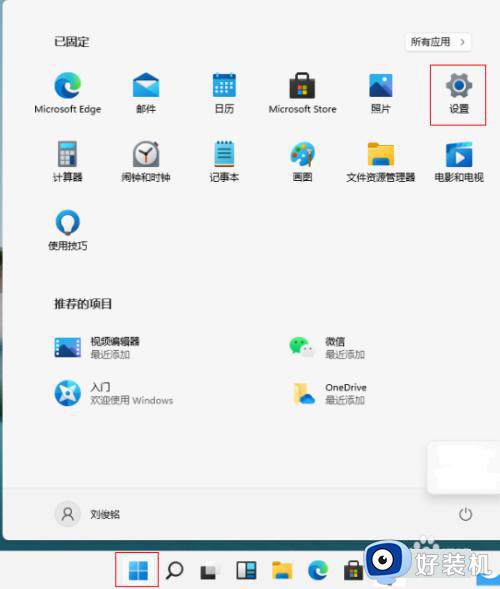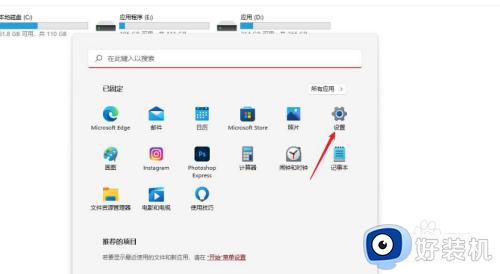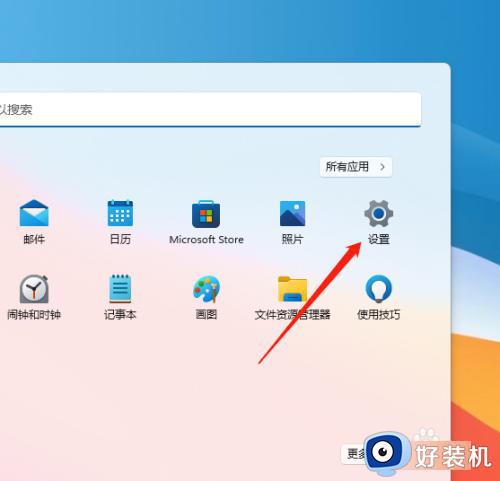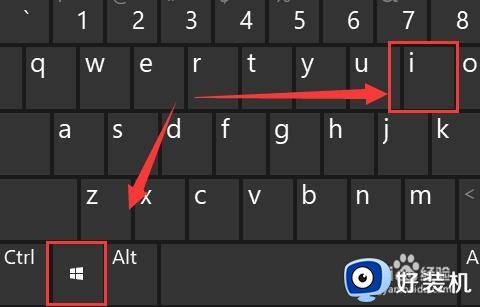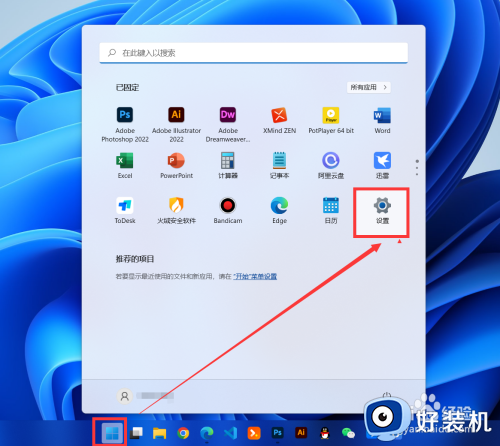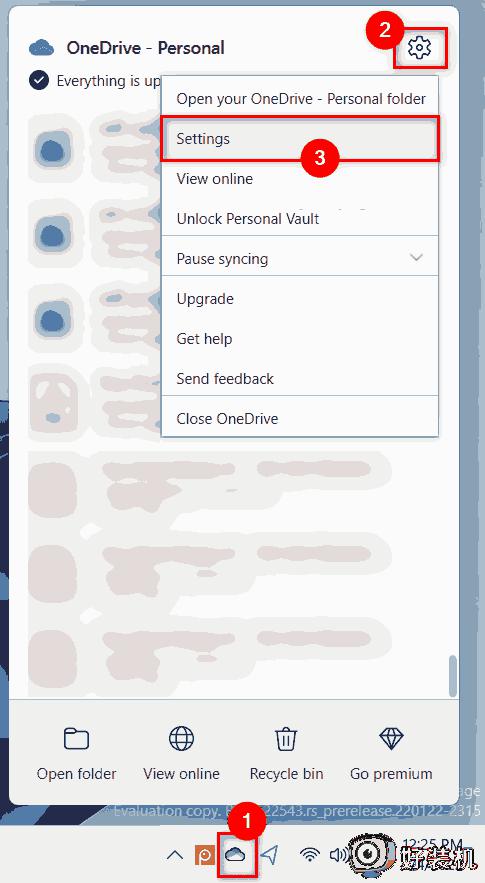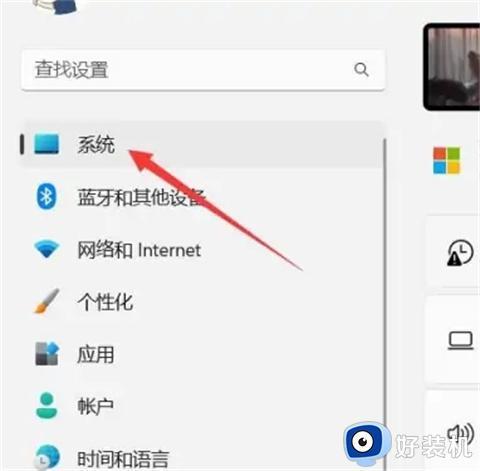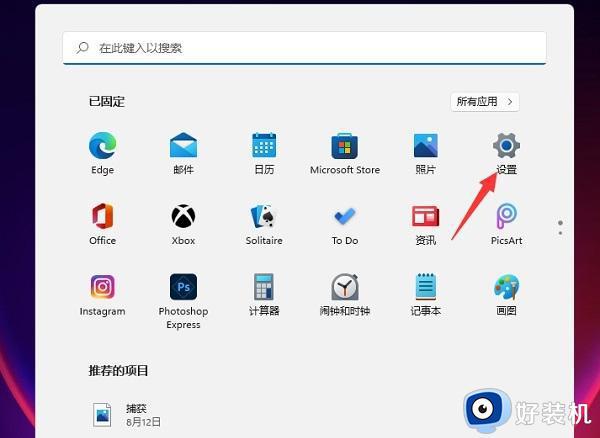win11同步不了时间怎么办 如何解决win11无法同步时间
我们在使用win11电脑的时候如果发现电脑的时间不准确的话,可以尝试使用自动同步来同步时间,但是有些用户在同步win11电脑时间的时候却提示无法同步时间,那么该如何解决win11无法同步时间呢?今天小编就给大家带来win11同步不了时间怎么办,操作很简单,大家跟着我的方法来操作吧。
推荐下载:windows11中文版
方法如下:
1、先看一下我们一般情况下要同步时间时需要操作的地方。在【设置】-【时间和语言】-【日期和时间】-【立即同步】横幅。这里不废话直接上目标截图了。如果你的时间服务为:time.windows.com。那么有很大可能是无法同步成功,这个问题其实在不止是win11系统,在其它系统也大概率会出现问题。
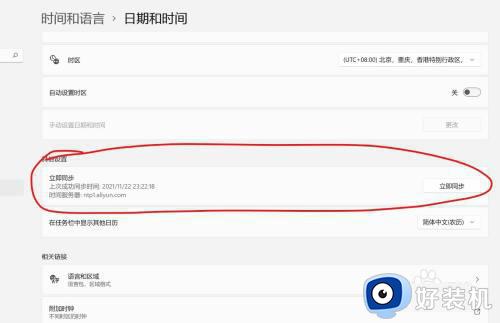
2、接下来我们看看怎么去更换时间服务器。就在同一页继续往下,有一个【附加赶时钟】选项。这个位置的本意是让需要在电脑上显示几个时钟的人去增加时钟的显示。但是,在这里,有我们需要的更新时间服务器的地方。不要犹豫,点进去。
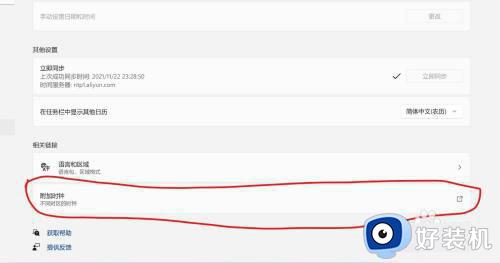
3、点进去以后,默认会是第二个标签页,但是你看第三个标签页【Internet时间】。点进去。
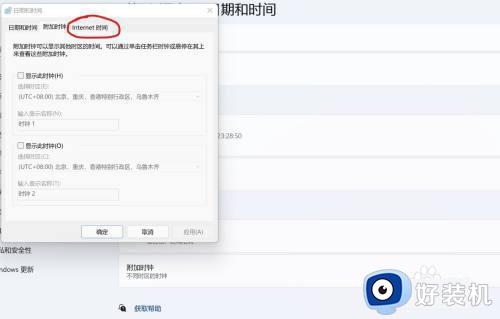
4、进入Internet时间后,点击下方的【更改设置】。
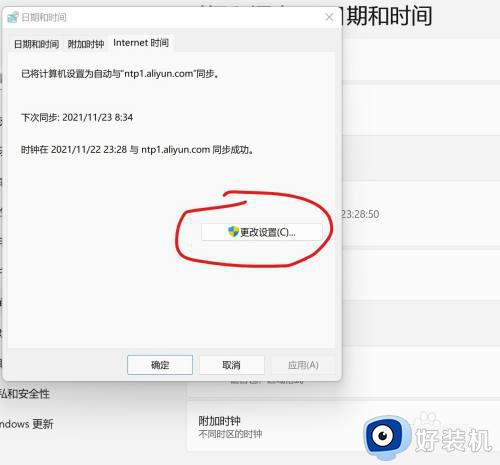
5、看到我们需要的时间服务器文本框了吧?太感动了!我这里用的阿里云的NTP服务器地址,速度蛮快。当然大家也可以百度中国国家授时中心的NTP服务器。
搞定收功!
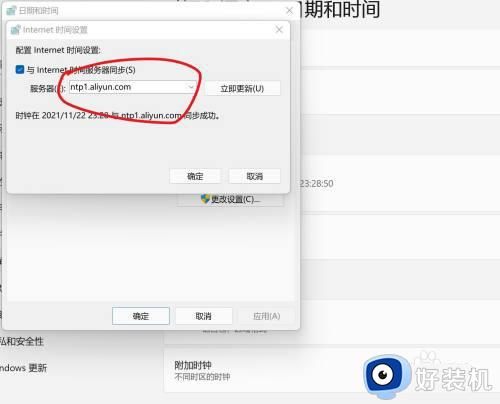
以上就是win11同步不了时间怎么办的全部内容,如果有遇到这种情况,那么你就可以根据小编的操作来进行解决,非常的简单快速,一步到位。